
【おすすめ】高校生向けパソコンの比較&選び方!人気のモデルもご紹介
2025.4.17[更新]
高校生にとって、パソコンは学習のツールとして欠かせないアイテムです。しかし、各メーカーからたくさんのパソコンがリリースされているため、高校生に適したモデル選びで迷ってしまう方も多いのではないでしょうか。この記事では、CPUやメモリ、ストレージといったパソコンのスペックから、オンライン授業に必要なカメラ機能、セキュリティ対策まで、高校生に適したパソコンの選び方のポイントを解説します。Joshin web のパソコン担当者が選んだおすすめモデルもご紹介しますので、ぜひ参考にしてください。

Joshin web パソコン担当者「牛丼」が、高校生向けパソコン選びのポイントやおすすめ商品を紹介いたします!
高校生にとってパソコンは必需品
近年、パソコンは高校生にとって必須のツールとなっています。オンライン授業や試験を受ける際に使用したり、委員会でのレポート作成、部活動での作品づくりに必要だったりと、パソコンを使用する場面は多いもの。そのため、中学生までパソコンにふれたことがない方も、早いうちに操作に慣れておくことが大切です。まずは、高校生にパソコンが必要な理由について、具体的に見ていきましょう。
高校では必修科目でパソコンを使用する
現在の高校生は、授業でパソコンを使わなければなりません。2022年から、パソコンを使用してプログラミングや情報セキュリティ、ネットワーク、データベースの基礎などを学ぶ、「情報I」という科目がすべての高校生の必修科目となったからです。また、2025年からは大学入学共通テストに、プログラミングの内容を含む「情報」が追加されています。

進学先や就職先でもパソコンは重要
大学へ進学した場合、レポートやプレゼン資料の作成にパソコンを使うことが一般的です。また、就職後も、主にデスクワークの場合は日常的にパソコンを使用します。そのため、高校生のうちにパソコンの基本操作やソフトウェアの使い方を習得しておくと、将来に向けて大きなメリットとなります。


高校生のパソコン用途は、文書作成やオンライン授業への参加、ウェブサイト閲覧などが一般的です。こうした用途には、Microsoft Officeの付属するエントリーモデルが適しています。また、安全に使うためにセキュリティソフトも用意しておくことをおすすめします。
高校生向けパソコンを選ぶ際のポイントとは?
高校生向けのパソコンを選ぶ際には、確認すべきさまざまなポイントがあります。ここでは、高校生向けのパソコンを選ぶ際にチェックしておきたいタイプやOS、スペックなどの基本的なポイントについて解説します。
タイプ:使用目的を考慮して選ぶ
パソコンは、大きく分けてノートパソコンとデスクトップパソコンの2種類があります。大きく違うのは形ですが、使い勝手や機能・性能なども異なるため、それぞれの特長を把握した上で、どのような目的で使用するのかを考えて選びましょう。
ノートパソコン
パソコンの主な用途が、レポート作成やオンライン授業への参加、ウェブサイト閲覧、動画視聴などであれば、ノートパソコンが適しています。軽量でコンパクトなノートパソコンは持ち運びができ、学校や図書館など場所を選ばず使用できるのがポイントです。また、場所を取らないので、自宅の学習スペースが限られている場合でも使用できます。

デスクトップパソコン
学校で使用するノートパソコンとは別に、自宅で高度なプログラミングや動画編集などを行いたい場合は、デスクトップパソコンも検討対象になります。高性能なCPUやグラフィックカードを搭載したモデルを選べば、高負荷な作業に対応することが可能です。デスクトップパソコンは持ち運びができませんが、同価格帯であればノートパソコンよりも高性能な傾向があります。また、モニターやパソコン本体内のパーツを交換することで、長期間使用できるのも特長です。

OS:高校生向けにはWindowsが一般的
OSとは「オペレーティングシステム」の略称で、パソコンを動かす土台というべきソフトウェアです。現在主流のOSは、Microsoftの「Windows」、Appleの「macOS」、Googleの「ChromeOS」の3種類。学校から指定がある場合は、該当するOSを搭載したパソコンを選びましょう。自由に選べる場合は、最も汎用性の高いWindowsを選ぶケースが一般的です。

Microsoft Officeの有無:プリインストールモデルがおすすめ
高校生がパソコンでよく使用するのが、文章作成や表計算などのソフトをまとめたMicrosoft Officeです。レポートはWord、データ分析やグラフ作成はExcel、プレゼンテーション資料の作成はPowerPointというように、さまざまな場面で活用することになります。また、進学後や就職後もMicrosoft Officeはよく使うソフトウェアのひとつになるでしょう。
高校生向けのパソコンには、Microsoft Officeがあらかじめインストールされているモデル(プリインストールモデル)があります。プリインストールモデルなら、パソコンとは別にMicrosoft Officeを単体購入するよりも価格を抑えることができ、自分でインストールする手間もいりません。なお、Microsoftが認定した教育機関の生徒は、WordやExcel、PowerPointをまとめた「Office 365 Education」を無料で利用することができます。ただし、一度購入すると継続して使用可能なMicrosoft Officeと違い、Office 365 Educationは、卒業後は利用できなくなります。そのため、卒業後は無料で一部の機能が制限されたウェブ版Officeを利用するか、新規でライセンスを購入することが必要です。また、学校によっては無料もしくは割引価格でMicrosoft Officeを提供してくれるケースもあります。パソコンの購入前に、学校からOffice 365 Educationや、Microsoft Officeの提供があるかを確認しておくことをおすすめします。
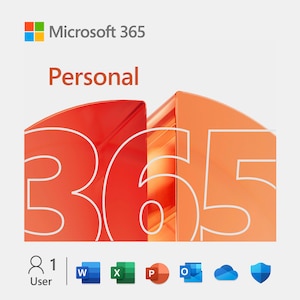
CPU:メインで行う作業内容に応じて選ぶ
CPU(Central Processing Unit:中央処理装置)は、パソコンの性能を左右する重要なパーツのひとつです。Windowsの場合は、インテルの「Core i」シリーズか、AMDの「Ryzen」シリーズの2つが主流となっています。CPUは世代により性能が違うため一概にはいえませんが、一般的にシリーズ名の後ろにつく数字が大きいほど、高性能と考えていいでしょう。高校生向けのパソコンを選ぶときには、利用目的に応じたスペックを見極めることがポイントです。一般的な学習用途や、プログラミング学習でビギナーレベルのコードを書く程度であれば、Core i5やRyzen 5を搭載した、基本性能を押さえたエントリーモデルのパソコンをおすすめします。しかし、複数のアプリケーションを同時に開いたり、複雑なプログラミングを行ったりする場合は、Core i7やCore i9、Ryzen 7、Ryzen 9といった高性能なCPUを搭載したパソコンだと快適です。特に、機械学習やゲーム開発など、特定分野のプログラミングのほか、動画編集を行うなら高いスペックのCPUを選ぶ必要があります。

メモリ(RAM):複数の作業を並行して行う場合は16GB以上を推奨
メモリ(RAM)は、パソコンが作業中のデータを一時的に保存するためのパーツです。メモリの容量は、パソコンの動作速度と複数の作業を同時に行う能力に直接影響するため、多くのメモリを搭載しているほど、パソコンの動作はスムーズになります。基本的な文書作成やウェブサイト閲覧を快適に行うには、8GB以上のメモリを搭載したモデルが推奨されます。多くのアプリケーションを同時に開いての作業や、大量のタブを開くウェブサイト閲覧、画像編集、一般的なプログラミング作業を行う場合は、搭載メモリが16GB以上のモデルを選びましょう。動画編集や3Dモデリング、高度なプログラミングなど、より要求の高いタスクを行う場合は、32GB以上のメモリを搭載したモデルがおすすめです。

ストレージ:一般的な用途であれば256GBで十分
ストレージは、パソコン内でデータを記憶して保存するパーツです。ストレージには「ハードディスク(HDD)」と「SSD(ソリッドステートドライブ)」の2種類があり、それぞれ特長が異なります。

ハードディスク
ハードディスクは比較的リーズナブルなため、動画や音楽ファイル、写真など多くのデータを低コストで保存したい場合に適しています。一方で、データの読み書き速度が遅く、物理的な衝撃に弱いことがデメリットです。
SSD
SSDは、データの読み書き速度に優れ、OSやアプリケーションの起動が速くなるほか、耐久性が高いというメリットがあります。デメリットは、同容量のハードディスクよりも高価なことです。ストレージの容量としては、文書作成などの基本的な学習用途などがメインなら、256GBで十分でしょう。動画や画像を保存したり、複数のアプリケーションをインストールしたりするなら512GB以上あると安心です。大量の動画、画像、音楽などの保存や、動画編集、グラフィックデザインなどを行う場合は、1TB以上をおすすめします。
重量:ノートパソコンの場合1.5kg前後が目安
パソコンを学校や図書館などの外出先で使用することが多い高校生にとっては、重量も重要なポイントです。軽量モデルのノートパソコンを選べば、日常での持ち運びがラクになります。ただし、軽量モデルは、重量を軽くするためにモニターサイズが小さかったり、冷却性能やバッテリー容量の制約からハイスペックなCPUを搭載しにくかったりするというデメリットもあります。1.5~2kg程度のモデルであれば、持ち運びのしやすさとパソコンの性能とのバランスがとれていておすすめです。1kg以下のモデルは、長時間の移動でも負担が少なく、バッグにもすんなり収まります。2kg以上になると、高性能なモデルが多いですが、持ち運びをするには重く、不便を感じることもあるでしょう。

バッテリー駆動時間:外出先で使用する場合は8時間以上のモデルを
外出先で長時間、学習や作業をすることが多い場合は、バッテリー駆動時間も要チェックです。目安として、8時間以上のバッテリー駆動時間があれば、1日の授業や外出先での活動をカバーできるでしょう。バッテリー駆動時間が10時間以上のモデルなら、バッテリー残量をあまり気にせず作業ができます。ただし、バッテリー駆動時間の長いモデルは、バッテリーサイズが大きくなるため、パソコン本体のサイズも大きくなる傾向があります。また、使用するうち徐々にバッテリーは劣化していき、いずれ長時間駆動できなくなっていくことにも注意が必要です。
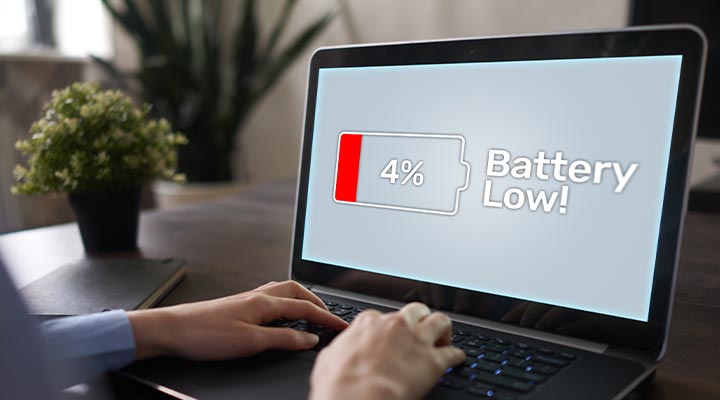
画面サイズ:見やすさ重視か携帯性重視か
ノートパソコンの画面サイズは、見やすさと携帯性に影響するポイントです。画面が大きくなるほど見やすくなりますが、パソコンのサイズも大きくなり、一般的に重量も重くなります。画面の大きさが11~13型のモデルは、コンパクトで持ち運びがしやすい反面、画面が小さいため長時間の作業には向かない場合があります。携帯性と画面サイズのバランスがとれているのは、14~15型のモデルです。16型以上になると、画面が大きく作業しやすいものの携帯性は低くなります。そのため、16型以上のモデルは、主に自宅での使用が多い方向けのサイズといえるでしょう。

セキュリティソフトの有無:プリインストールモデルが安心
セキュリティソフトは、パソコンをウイルスやマルウェア、不正アクセスなどから守る役割があります。セキュリティソフトがプリインストールされているモデルを選べば、自分でインストールする手間が省け、すぐにパソコンの保護を開始できます。なお、Windows 10以降には、Microsoft Defender(旧Windows Defender)という、基本的な保護機能が標準で搭載されています。しかし、より高度なセキュリティ対策を施すには、専用のセキュリティソフトを使用することをおすすめします。

カメラ機能:オンライン授業では必須
オンライン授業に参加する際は、パソコンのカメラ機能が必須です。最近のノートパソコンの多くは、内蔵カメラを搭載していますが、カメラがなかったり高品質な映像が必要だったりする場合は、外付けのウェブカメラを使用することになります。なお、デスクトップパソコンの場合は、カメラ、マイク、スピーカー、ヘッドホンなどが別途必要な場合があります。


高校生が使うのはノートパソコンが中心になると思います。ここで挙げたポイント以外では、丈夫さも要チェックです。毎日持ち運んで使うなら、堅牢な造りのノートパソコンを選ぶことをおすすめします。
メーカー別・高校生向けパソコンの特長
高校生向けのパソコンは多くのメーカーから登場していますが、メーカーごとにさまざまな特長があります。ここからは、おすすめのメーカーと代表的な製品の特長を見ていきましょう。
NEC:耐久性に優れ信頼性の高い設計が特長
NECは、コンピューターや通信機器の製造販売、ITサービスの提供、通信インフラの構築など、幅広く事業を展開している電機メーカーです。文部科学省が推進する「GIGAスクール構想」の実現を支援したり、教育機関向けのパソコンを提供したりするなど、学びのサポートに関して意欲的に取り組んでいます。同社の個人ユーザー向けノートパソコンは、「LAVIE」シリーズです。13.3型ワイドや14.0型ワイド、15.6型ワイド、16.0型など、画面サイズのバリエーションが豊富。また、CPUやメモリ、ストレージも用途に合わせて選ぶことができます。耐久性に優れ信頼性の高い設計と、充実したサポート体制も魅力です。

富士通:軽量で堅牢設計のモデルをラインナップ
富士通は、通信システムや情報処理システム、電子デバイスの製造販売、ならびにこれらに関するサービスの提供などの事業を行う、総合エレクトロニクスメーカーです。同社のノートパソコンは、軽量なモバイルパソコンと、大画面のノートパソコンのカテゴリーを設け、「LIFEBOOK」シリーズなどをリリースしています。特に、持ち運びに便利なモバイルパソコンでは、約634gと世界最軽量(※)でありながら、堅牢設計のモデルを展開。サポートも充実しており、高校生が日常的に使用するのに最適な一台を探すことができるでしょう。
※14.0型ワイド液晶搭載ノートパソコンとして世界最軽量(2024年10月15日現在、富士通調べ)。

Dynabook(ダイナブック):5パターンの使い方が可能なモデルを展開
Dynabook(ダイナブック)は、かつては東芝の子会社でしたが、現在はシャープの子会社となっているパソコンメーカーです。同社のノートパソコンは、15.6型のホームノートと、13.3型、14.0型のモバイルノートなどを展開。特にモバイルノートは、高いパフォーマンスと携帯性、堅牢性を備えたモデルを多くラインナップしています。また、ノートパソコンとしてもタブレットパソコンとしても使える2-in-1 パソコンのほか、PenスタイルやTabletスタイル、Flatスタイルなど、5パターンの使い方ができるモバイルノートも展開しています。

パナソニック:堅牢性と長寿命バッテリーが特長
パナソニックは、家庭用電化製品から電子機器、電子部品、美容・健康機器、設備機器、システム機器まで、幅広い製品やサービスを手掛けている大手電機メーカーです。同社のノートパソコンは、「Let's note」のブランド名で知られ、14.0型の大画面コンパクトモバイル、12.4型の高性能コンパクトモバイルなどをラインナップしています。堅牢性と長寿命バッテリーが特長で、ビジネス用途に適した機能が充実しているため、学習用途だけでなく、将来的な用途の幅も広がります。

Joshin web パソコン担当者が厳選!おすすめ高校生向けパソコン
ではここで、プロの視点で厳選した高校生向けパソコンをご紹介します。いずれも Joshin web パソコン担当者によるセレクトです。こちらを参考に、ぜひご自身にピッタリのモデルを見つけてください。
- 会員様web価格 319,000円 (税込)3,190 円相当(1%) ポイント進呈限定 「おひとり様1点」 残り数量 2最短 6月15日( 日 ) 出荷2025年01月 発売◆Windows11 Pro 64bit
◆12.4型 FHD+(1920×1280)、TFTカラー液晶、アンチグレア
◆インテル Corei5-1335U
◆メモリ 16GB / SSD 512GB
◆Microsoft 365 Basic+Office Home & Business 2024 - 会員様web価格 199,800円 (税込)1,998 円相当(1%) ポイント進呈最短 6月15日( 日 ) 出荷2024年11月 発売★★LAVIE SOLシリーズ【S1355/JA】のJoshinオリジナルモデル
変更点:【SSD256GB⇒512GB】【抗菌・抗ウイルスキーボード採用】★★
◆Windows 11 Home 64ビット
◆13.3型ワイド
◆インテル Core i5-1335U プロセッサー 最大4.60GHz
◆メモリ 16GB / ストレージ 約512GB(PCIe)SSD
◆Microsoft 365 Basic + Office Home & Business 2024 - 会員様web価格 233,090円 (税込)23,309 円相当(10%) ポイント進呈限定 「おひとり様1点」最短 6月15日( 日 ) 出荷2025年01月 発売◆Windows11 Home 64bit
◆13.8 インチ PixelSense Flow ディスプレイ、タッチスクリーン
◆Qualcomm Snapdragon X Plus
◆メモリ 16GB / SSD 512GB
◆Office Home and Business 2024 - 会員様web価格 164,800円 (税込)1,648 円相当(1%) ポイント進呈限定 「おひとり様1点」最短 6月15日( 日 ) 出荷2024年11月 発売◆Windows 11 Home
◆14インチ、フルHD (1920×1080)、ノングレア
◆Core i7-1355U / 10コア(2P+8E)12スレッド / 最大5.0GHz
◆メモリ 32GB(16GB ×2)DDR4
◆ストレージ 512GB(M.2 NVMe)
◆インテル Iris Xe グラフィックス
◆Microsoft 365 Basic + Office Home & Business 2024
- 会員様web価格 190,728円 (税込)1,908 円相当(1%) ポイント進呈最短 6月15日( 日 ) 出荷2025年02月 発売◆Windows 11 Home 64ビット
◆14.0型ワイド TFTカラー液晶/ノングレア/WUXGA
◆Snapdragon X X1-26-100 プロセッサー
◆メモリ 16GB
◆SSD 512GB
◆Microsoft 365 Basic (1年間使用権) + Office Home & Business 2024 (デジタルアタッチ版) - 会員様web価格 168,000円 (税込)1,680 円相当(1%) ポイント進呈限定 「おひとり様1点」最短 6月15日( 日 ) 出荷2024年07月 発売◆Windows 11 Home
◆14.0インチ WQXGA 広視野角 非光沢 タッチパネル ComfortView Plus/Dolby Vision搭載
◆Snapdragon X Plus X1P-64-100
◆メモリ 16GB / ストレージ 512GB SSD
◆Office Home&Business 2021+Microsoft 365 Basic 12ヶ月試用版(デジタルライセンス版) - 会員様web価格 137,280円 (税込)13,728 円相当(10%) ポイント進呈最短 6月15日( 日 ) 出荷2025年01月 発売◆Windows 11 Home 64ビット版
◆15.6型ワイド フルHD(TFTカラーLCD/スーパーファイン液晶/LEDバックライト)
◆AMD Ryzen 5 5500U プロセッサ 2.1GHz(最大4.0GHz)
◆メモリ 8GB / ストレージ SSD 約256GB
◆Microsoft 365 Basic + Office Home & Business 2024
高校生向けパソコンのおすすめ関連商品
続いては、高校生向けパソコンといっしょにあると便利な、おすすめの関連商品をご紹介します。マウスやUSBフラッシュメモリ、パソコン用インナーバッグを必要に応じて用意しましょう。
マウス:有線とワイヤレスの2種類
マウスには、主に有線マウスとワイヤレスマウスの2種類があります。動作が安定していてリーズナブルなのは有線マウスで、ケーブルがなく使い勝手がいいのはワイヤレスマウスです。また、長時間の使用でも疲れにくい形状のモデルや、ショートカットキーを割り当てられる多ボタンモデルなど、さまざまなマウスがあります。携帯性と使いやすさを重視するなら、コンパクトなワイヤレスマウスがおすすめです。

USBフラッシュメモリ:32~64GB程度の容量があれば十分
データの持ち運びや共有に便利なのが、USBフラッシュメモリです。1GB程度から1TBを超えるものまでさまざまな容量があり、転送速度に優れた製品やパスワード保護・暗号化機能付きのモデルもあります。一般的な用途では、32~64GB程度の容量があれば十分でしょう。なお、使いやすいのはUSB 3.0(USB 3.1 Gen1)以上に対応した、高速転送が可能なモデルです。

パソコン用インナーバッグ:落下や衝撃からパソコンを守る
パソコン用インナーバッグは、パソコンを安全に持ち運ぶためのアイテムです。衝撃を吸収するクッション材が内蔵されており、落下や衝撃からパソコンを守ります。また、ACアダプターやマウスなどを収納できるポケット付きモデルのほか、雨・水滴からパソコンを保護する防水加工が施されているモデルもあります。所有しているパソコンのサイズに合ったインナーバッグを選びましょう。

高校生向けパソコンは、用途に適したスペックのモデルを選ぼう
進学先や就職先によっては日常的にパソコンを使用する機会が増えることもあるため、高校生のうちにパソコンの基本操作やソフトウェアの使い方を習得しておくことをおすすめします。高校生向けパソコンは、用途や学習スタイルに合ったスペックのモデルを選ぶことが大切です。今回ご紹介した、モデル選びのポイントや各メーカーの特長を踏まえ、用途に合った最適なパソコンを探してみてください。



















































